作者:乔山办公网日期:
返回目录:excel表格制作
你真是个特别的人,全世界只有1%的人关注了我的头条号
不想看正文?直接划到文章底部领取500份excel函数应用模板
Excel 大神,会写公式,下会用函数,但对excel新人尽量避免直接学习函数的误区,你应该在操作上注意每个细节,他会让你快速进步!
1.冻结某行/某列
工作中,在浏览Excel表格时,我们经常要查看某一列或行的数据,但很多表格的长度超出了窗口,每次查看都要拉回去。这时如果你会【冻结窗格】,就没有任何问题了。
步骤:
操作路径:【视图】-【冻结首行】、【冻结首列】(取决于你想冻结列还是行)
冻结特定行/列:如冻结前2行,则可以选中【第三行】—【视图】—【冻结窗格】
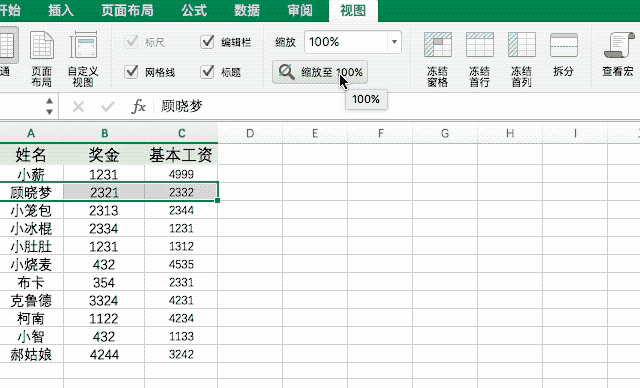
冻结某一片区域:如1~4列与1~5行的覆盖区域,则可以在第5列第6行的交叉单元格选择【视图】—【冻结窗格】
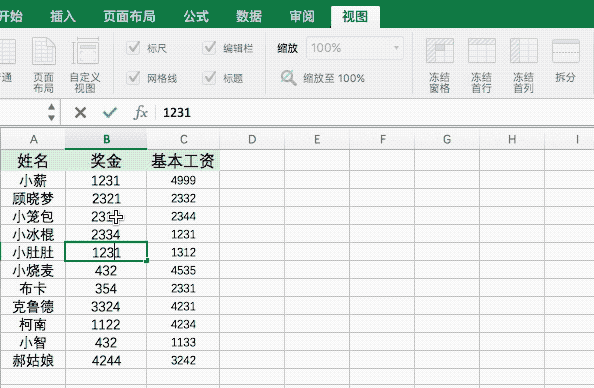
2.快速合并单元格(不损失数据)
有时候我们需要快速合并单元格,并且合并后的文字能够排列在一起,如果你会“快速合并单元格”一切都不是问题
步骤:
1.选中所有需要合并的单元格,将单元格宽度调整至可以容纳所有内容的长度
2.选择【填充】—【两端对齐】
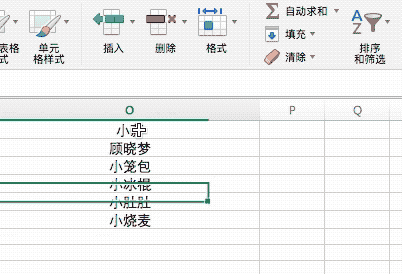
3.快速关闭多个工作表
有时候我们打开很多张表格,结束工作后,还需要一张张的关闭,大概每个宝宝都体验过吧!那么有没有快速批量的关闭多个工作表的方法呢?有
1.首先长按“shift”按键
2.只需关闭其中任一张,就可以关闭所有工作表啦!
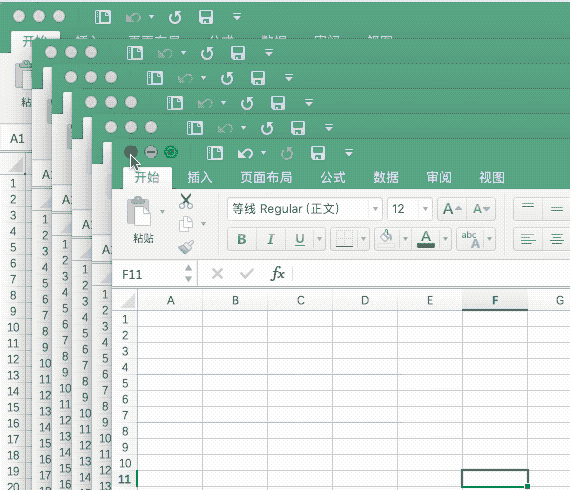
免费领取500例Excel函数应用模板方法
(每个同学限领一份)
首先我们看一下有什么
总计10个类型,500份函数模板
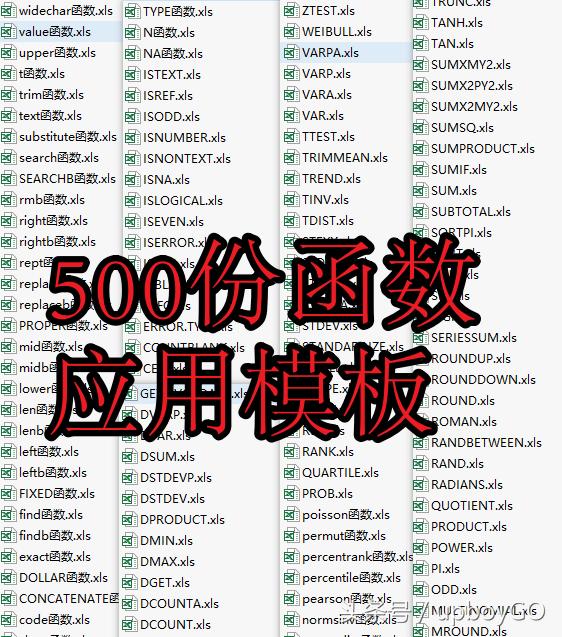
部分案例模板
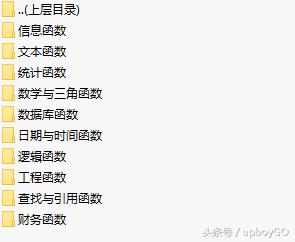
模板类型
需要的同学,请关注我后,直接给我留言你需要哪一类型的模板,我会给你链接(因为今日头条不支持下载链接),因为工作原因,我会在每天晚上10:00——12:00准时发放,敬请见谅
关注我的头条号,快速学会excel技能,更多技巧查看往期文章